
Du tror måske, at den eneste måde at få ebooks på din Kindle på, er at købe dem fra Amazon. Men sandheden er, at du har adgang til et bogstaveligt bibliotek med gratis bøger. Alt du behøver er et bibliotekskort.
Det er rigtigt. Skifte fra fysiske til digitale bøger betyder ikke, at du ikke kan nyde fordelene ved et offentligt bibliotek. Processen med at tjekke bøger er ikke helt så enkel som at gå ind i et bibliotek og gå tabt i bogreolerne, men det virker godt, når du kommer forbi den oprindelige opsætning.
Hvordan adskiller dette sig fra at tjekke fysiske bøger på et bibliotek? Nå, det er faktisk helt ens. Der er kun et vist antal ebøger til rådighed. Hvis de alle er tjekket ud, kan du placere et hold. Du har lov til at have e-bogen til et bestemt antal dage, hvorefter det automatisk returneres.
Hvad du skal bruge
- Det vigtigste, du har brug for, er en Kindle E-Reader -Such som Kindle Paperwhite. -Eller en enhed med Kindle App. . Det kunne være en Kindle Fire Tablet. eller AN. iPhone. Vi iPad. , Or. Android. enhed.
- For det andet skal du kontrollere, at dit lokale bibliotek eller de biblioteker, du er interesseret i at tilslutte Support-udlån med overdrive. Dette er den tjeneste, der officielt støttes af Amazon, og det er det, vi vil bruge i denne vejledning. Gå over til denne side og søg efter dit bibliotek.
- Endelig skal du få et bibliotekskort fra biblioteket, som du vil bruge. Nogle biblioteker giver dig mulighed for at få disse online, men andre kræver, at du besøger den fysiske placering. Hvert bibliotek er anderledes, så kontakt med din.
Tl; dr: Du har brug for en Kindle eller Kindle App og et bibliotekskort fra et bibliotek, der deltager med overdrive. Det er det!
RELATEREDE: Sådan indstilles en bogomslag som din Kindle Screensaver
Sådan finder du bøger fra dit bibliotek
Den første ting at gøre er at finde en e-bog til leje fra dit bibliotek. For at gøre dette skal du besøge hjemmesiden for biblioteket, som du har et kort med. Screenshots nedenfor er specifikke for mit bibliotek, men det skal være en lignende proces.
Find dit bibliotek på Overdrive søgning map Brug af en desktop webbrowser som Chrome og vælg "Besøg bibliotekets hjemmeside".

Dette fører dig til dit biblioteks hjemmeside eller til det netværk, som dit bibliotek tilhører. Klik på "Log ind" og indtast dit bibliotekskortnummer. Du skal muligvis vælge dit specifikke bibliotek, hvis du er på en netværkswebsted.

Næste, søg efter en bog, som du vil læse. Fra resultaterne skal du bruge søgefiltre til kun at se "Kindle Books."
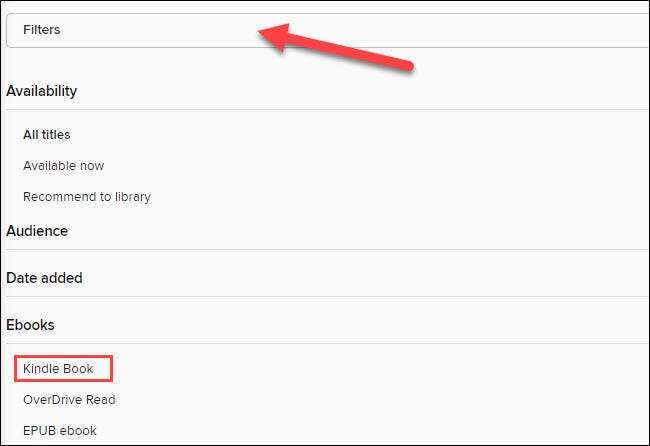
Find en bog, der er mærket som "tilgængelig" og vælg det.
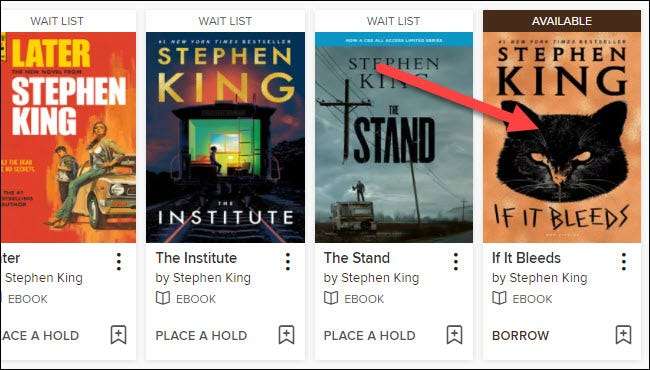
Nu skal du blot klikke på knappen "Lån".

Vælg, hvor længe du vil låne bogen. Indstillingerne er normalt 7 eller 14 dage. Klik derefter på "Lån".

En bekræftelsespop-up vises med nogle ekstra oplysninger. Det næste skridt er at klikke på "Læs nu med Kindle."

Dette vil tage dig til Amazonas notering af bogen. Sørg for, at du er logget ind med samme konto som din Kindle E-Reader eller App, og klik derefter på "Get Library Book."
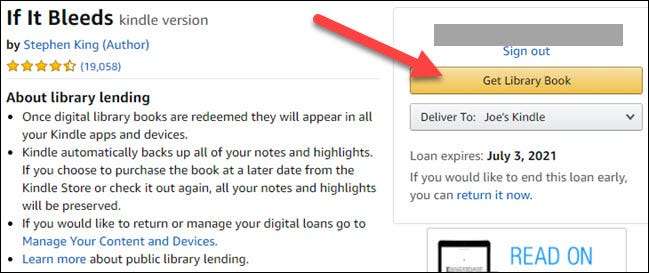
Amazon bekræfter, at du har tjekket ud af bogen, og det vises på dine Kindle-enheder og apps næste gang de udfører en synkronisering.

Sådan låner du ebøger på din telefon
Processen beskrevet ovenfor blev udført i en webbrowser på en computer, men du kan også tjekke bøger med overdrive handy "Libby" app. Processen er ens, men vi vil vise dig, hvordan man gør det.
Download Libby-appen på din iPhone. Vi iPad. , Or. Android. enhed.
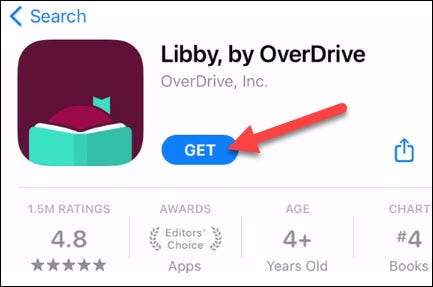
Når den er installeret, vil appen spørge, om du har et bibliotekskort. Tryk på "Ja."
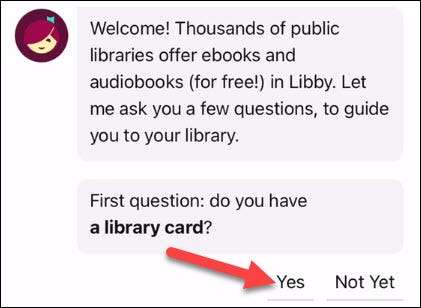
Dernæst har du et par muligheder for at vælge dit bibliotek. "Ja, gættet mit bibliotek" vil bruge din placering.

Når du har valgt dit bibliotek, bliver du guidet ved at indtaste dit bibliotekskortnummer.

Når det er alt, hvad der er taget hånd om, vil du være klar til at søge efter ebøger. Brug søgefanen nederst for at gøre dette.

Brug værktøjet "Refine" på resultatsiden for at vælge "Kindle" i afsnittet "Understøttelse".

Find en bog, der siger "Lån". Bøger, der ikke er tilgængelige, vil sige "sted hold".

Tryk på "Lån" på boginformationssiden.

Vælg, hvor mange dage du vil låne bogen, og tryk så på "Lån".
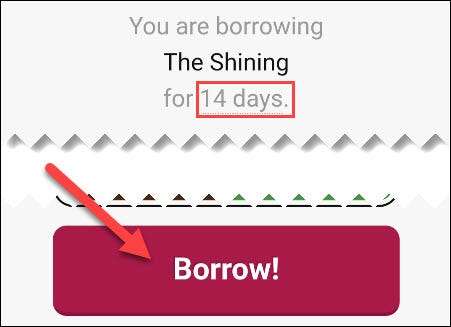
Herfra vil du gerne åbne bogen med "Kindle", som tager dig til Amazonas hjemmeside.

Sørg for, at du er logget ind med samme konto som din Kindle E-Reader eller App, og klik derefter på "Get Library Book."

Amazon bekræfter, at du har tjekket ud af bogen, og det vises på dine Kindle-enheder og apps. Hvis du allerede er på enheden, hvor du vil læse bogen, skal du trykke på "Læs nu i Kindle App."

Alt dette kan virke som en kompleks proces, men det er ret nemt, når du har afsluttet alt det oprindelige bibliotek, der søger og logger ind med dit kort. Herfra er det bare et spørgsmål om at finde bøger og sende dem til din Kindle. . God læselyst!







